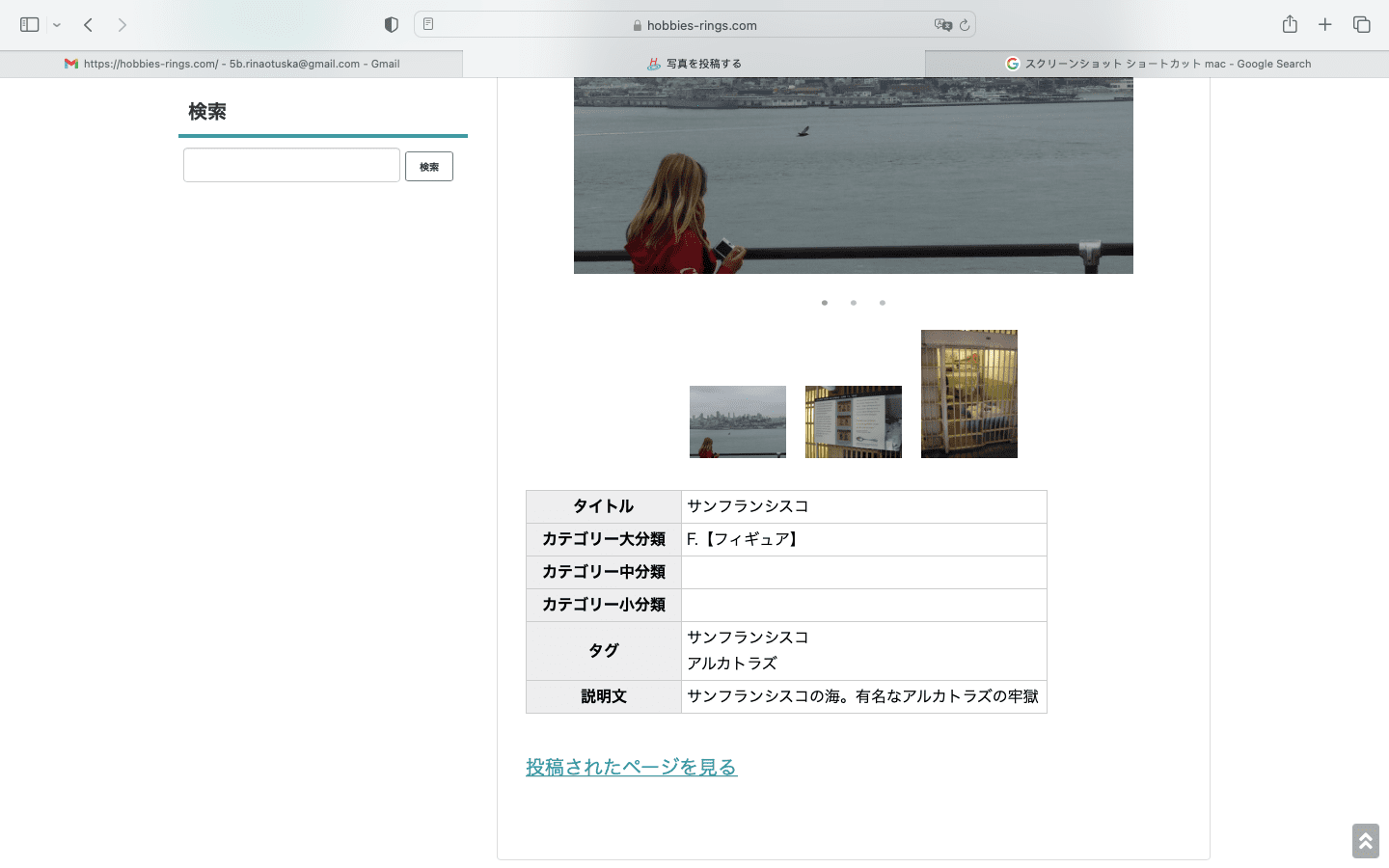一定の手順を踏むことで、写真を登録することができます。
このページでは、パソコンでの操作を簡単に解説します。
Windowsの場合
◆ホームページのタイトル下のメニュー(みどりのメニュー欄)から「写真を投稿する」をクリックします。
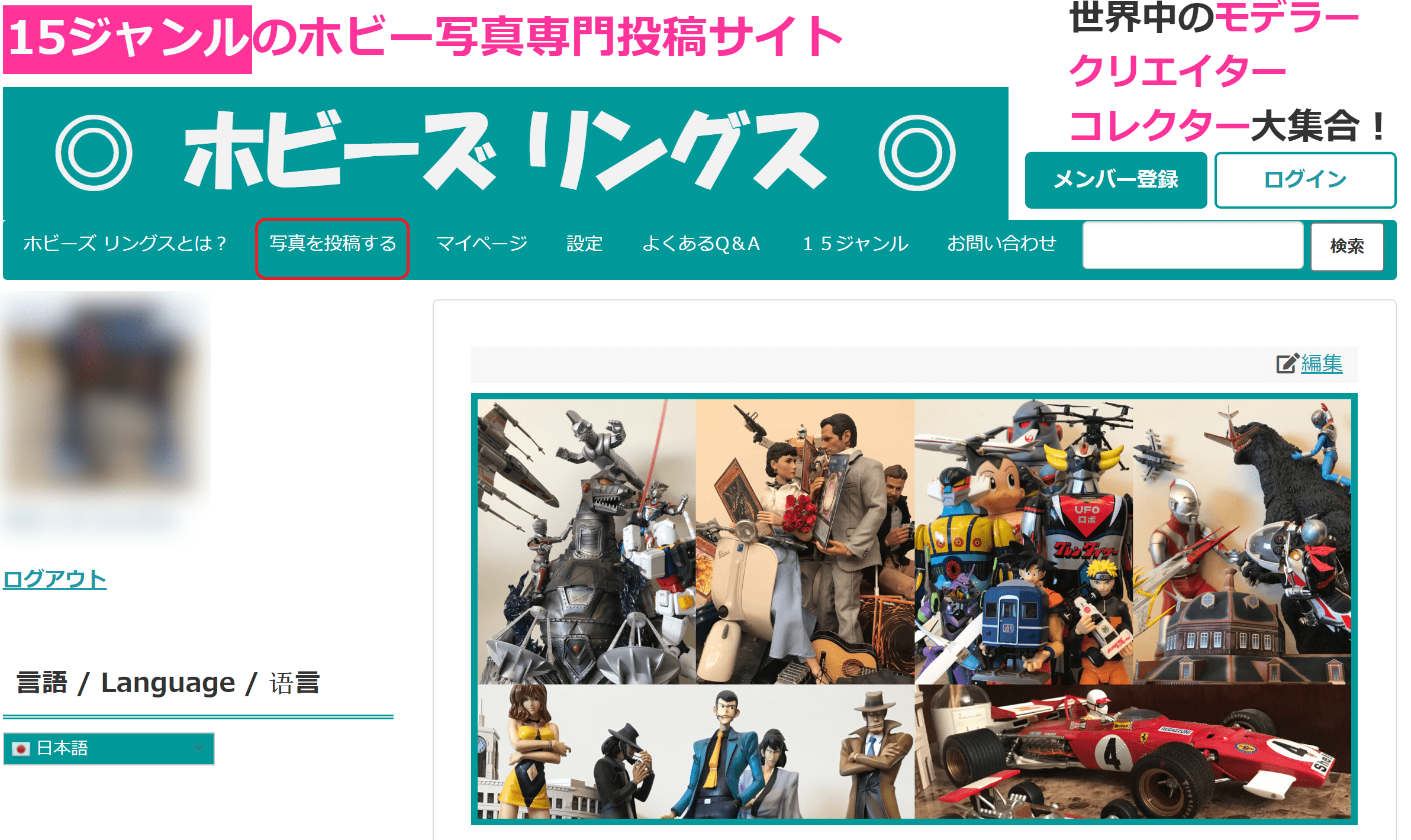
◆ファイルを選択 をクリックします。
ここで、写真を最大10枚選びます。
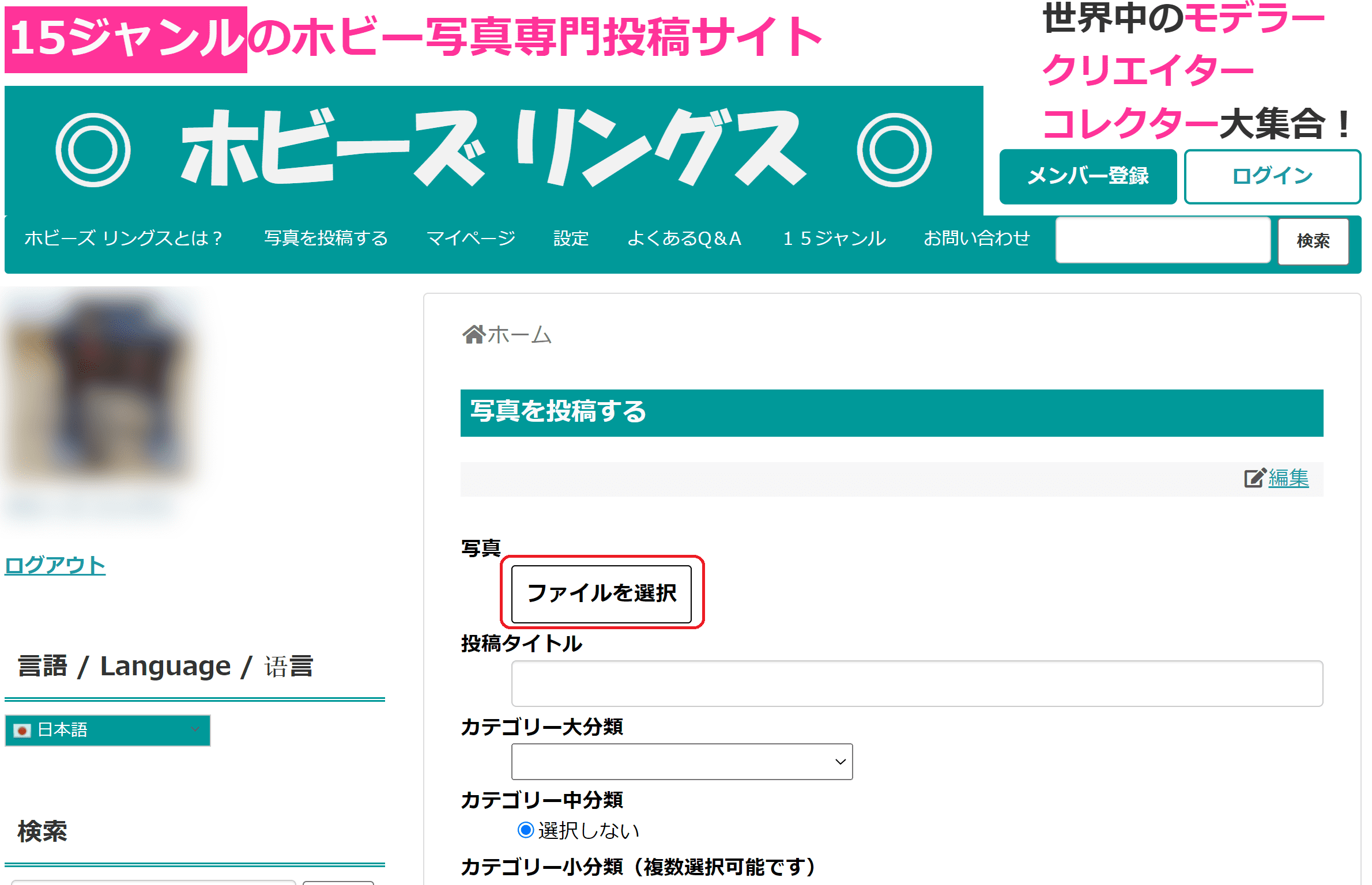
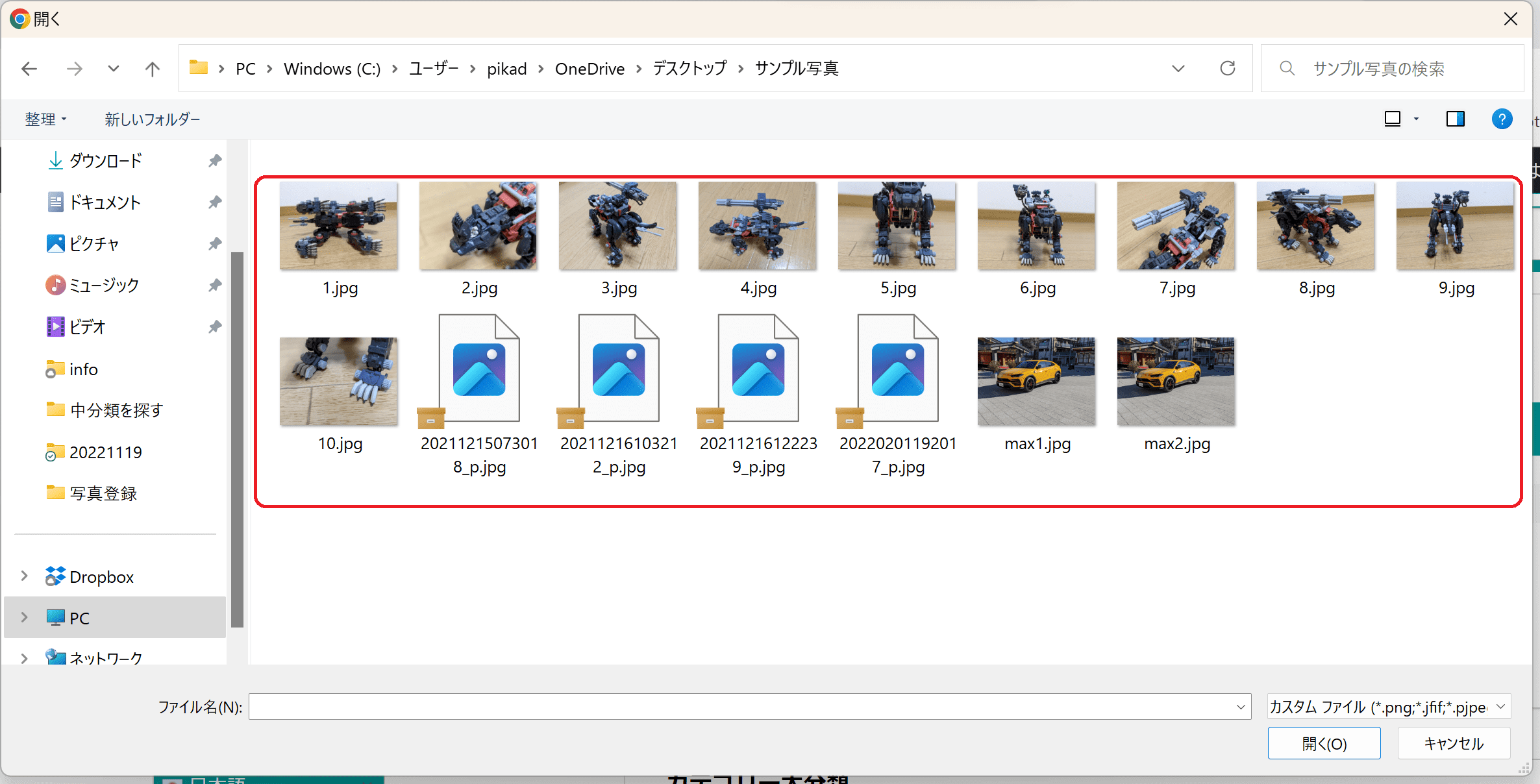
※スマホとパソコンをつないで、スマホ内の写真をアップロードすると上手くいかないことがあります。
その場合、パソコンのハードディスクに、写真を保存してからアップロードしてください。
◆以下、順に
投稿タイトル
カテゴリー大分類
カテゴリー中分類
カテゴリー小分類
タグ
説明文
を埋めていきます。
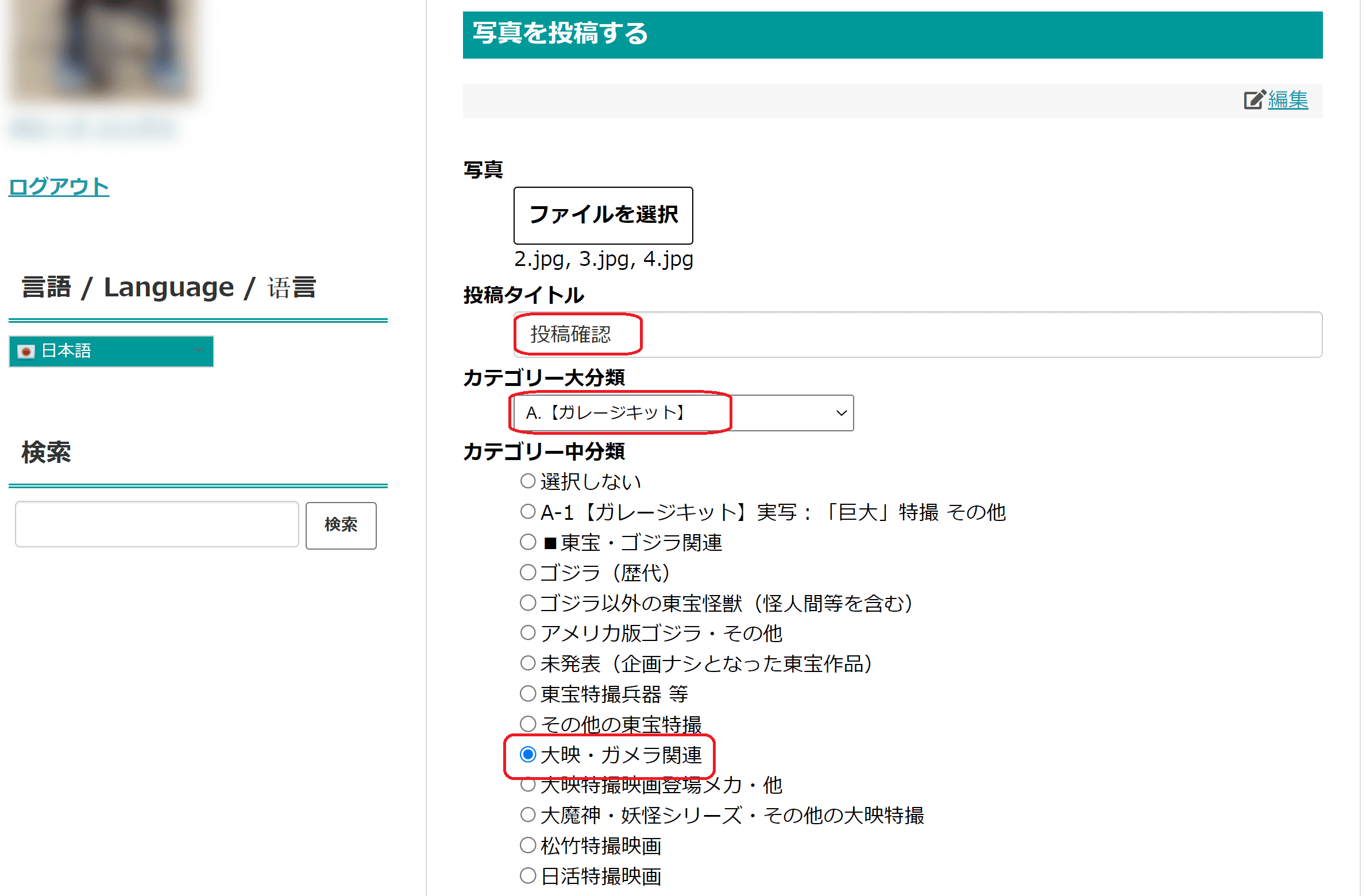
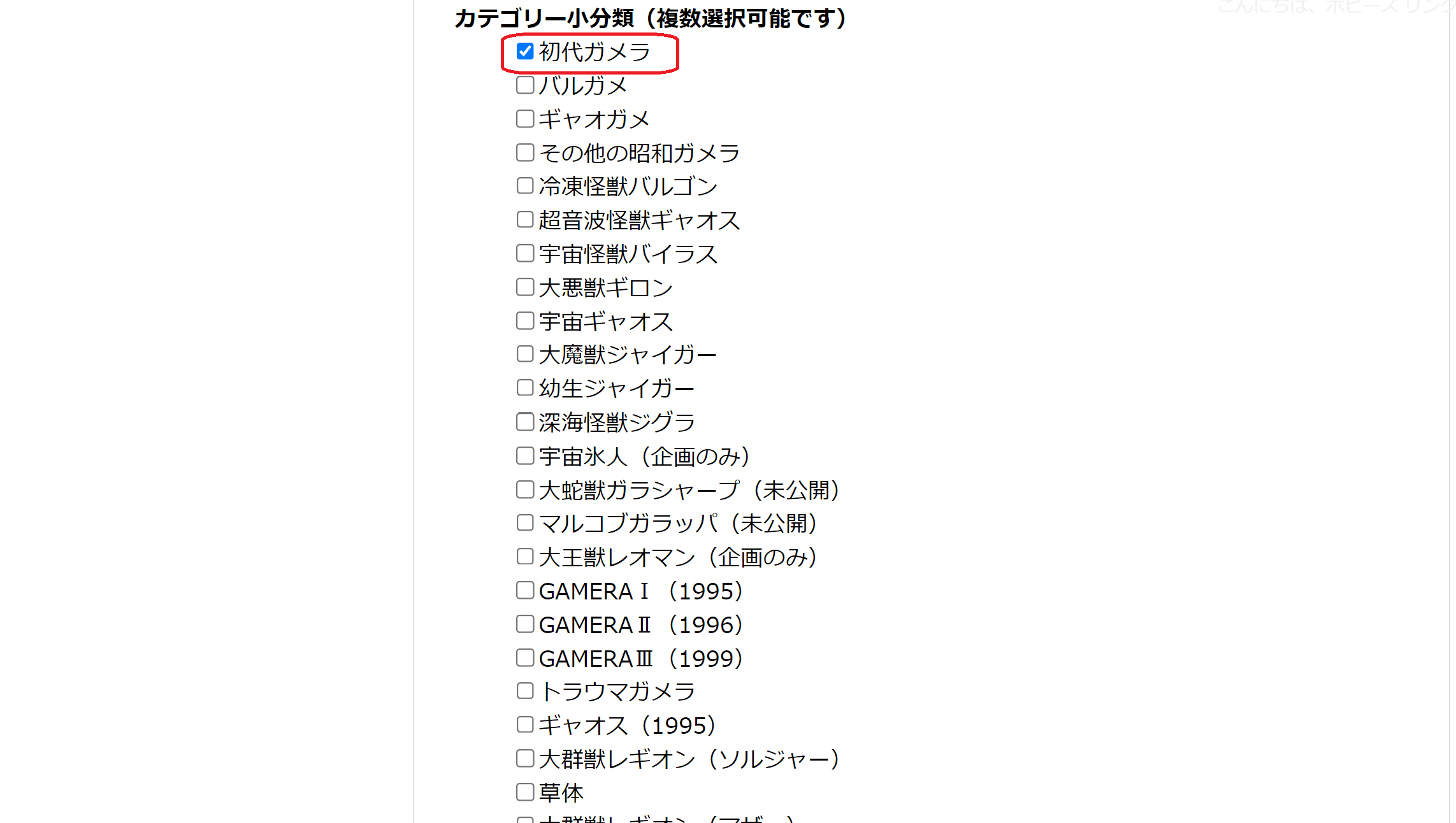
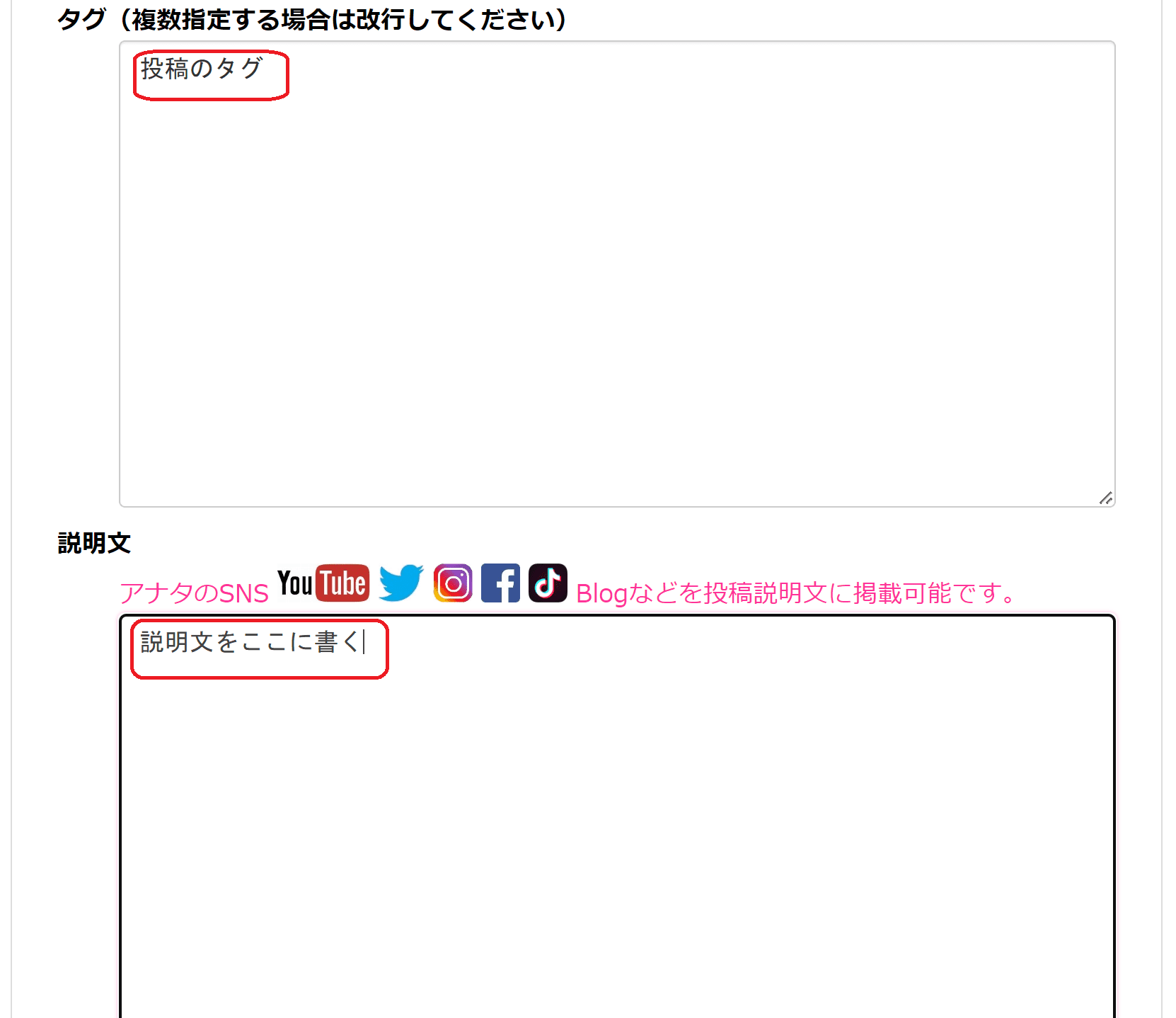
◆左下の「確認」をクリックします。これで投稿の確認画面に移ります。
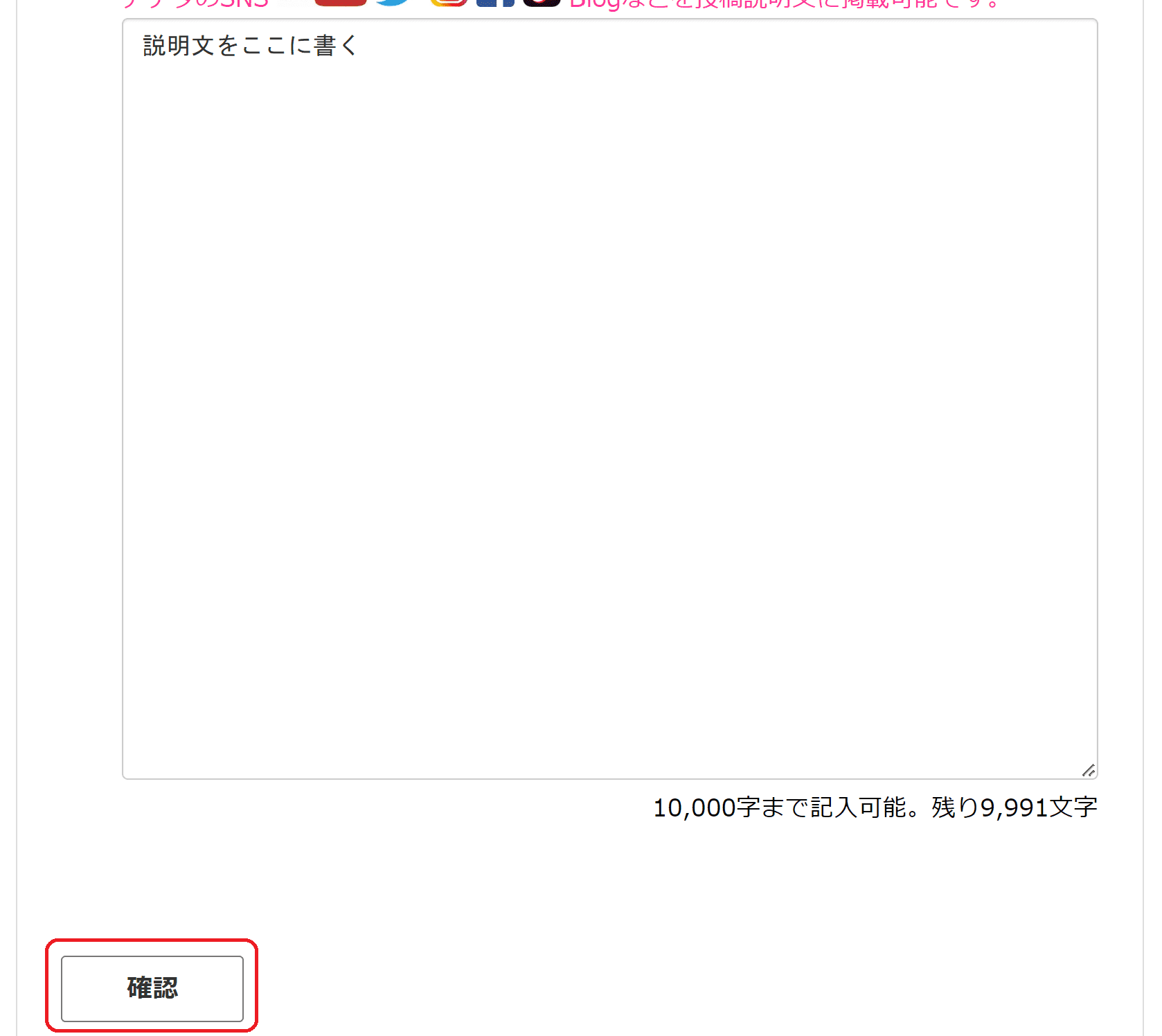
◆これでよろしければ、いちばん下の「登録」をクリックします。訂正する場合は、いちばん下の「戻る」をクリックします。完成形となったら、いちばん下の「登録」をクリックします。
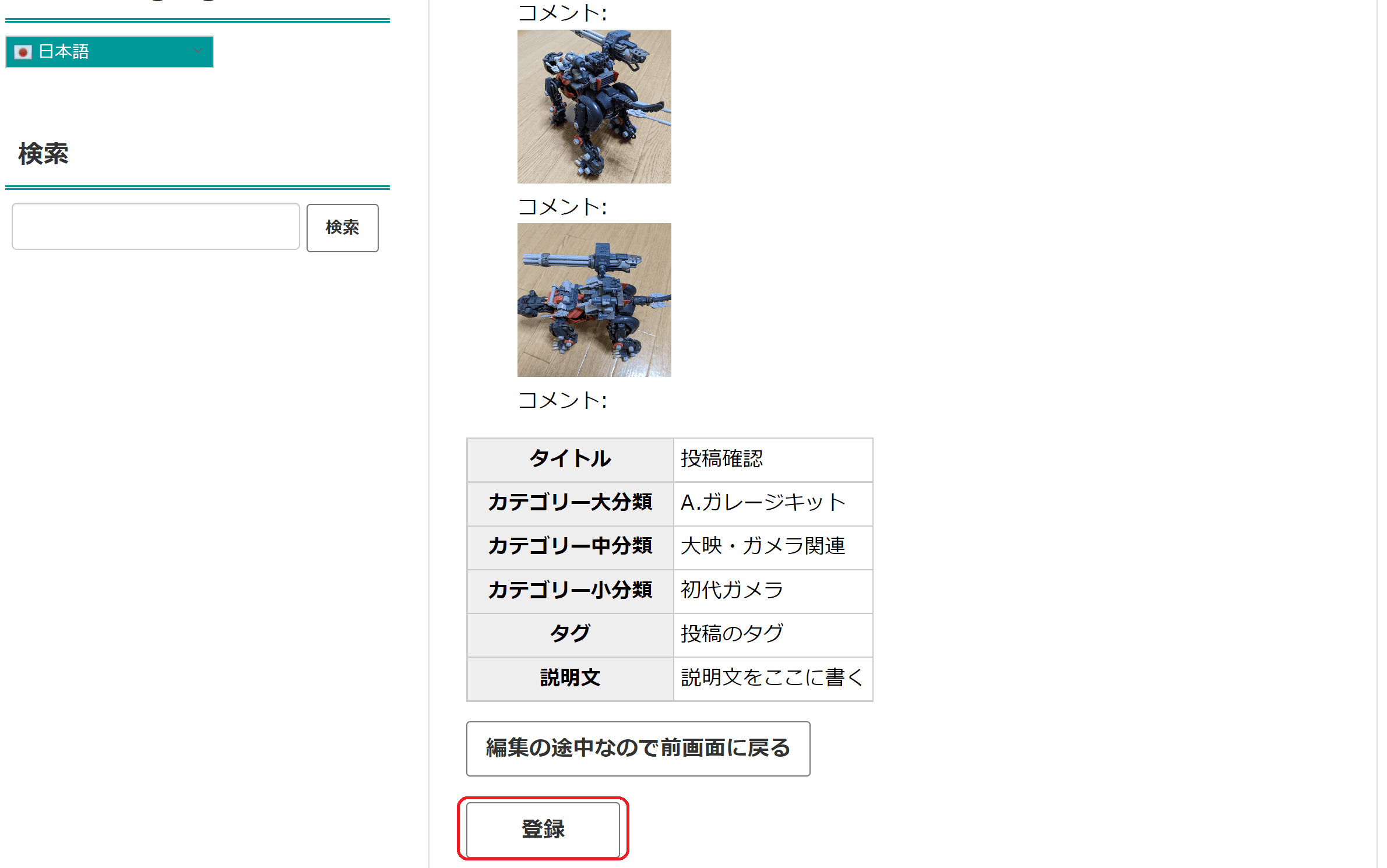
◆これで、「写真を投稿する」が完了いたします。
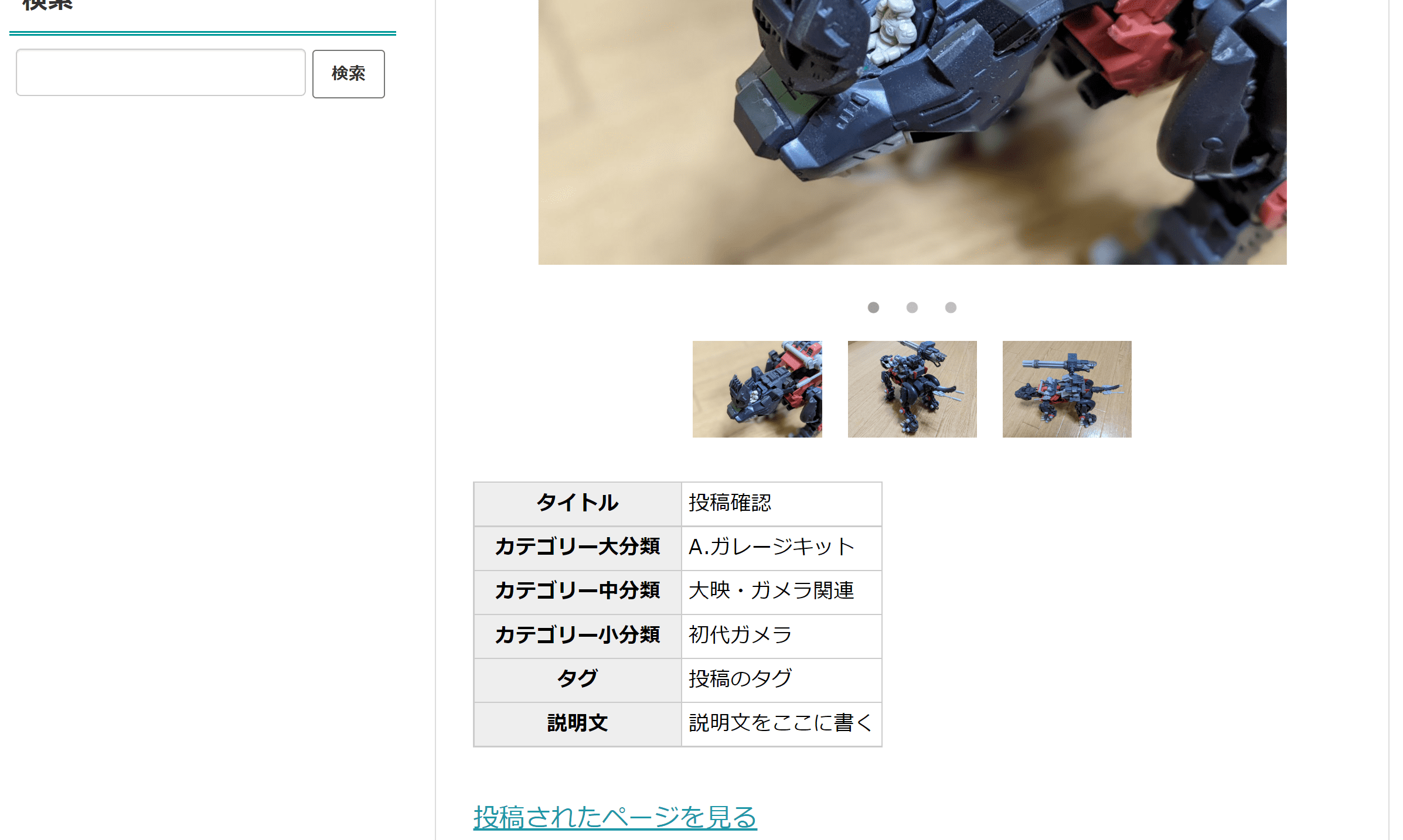
Macの場合
◆ホームページのタイトル下のメニュー(みどりのメニュー欄)から「写真を投稿する」をクリックします。
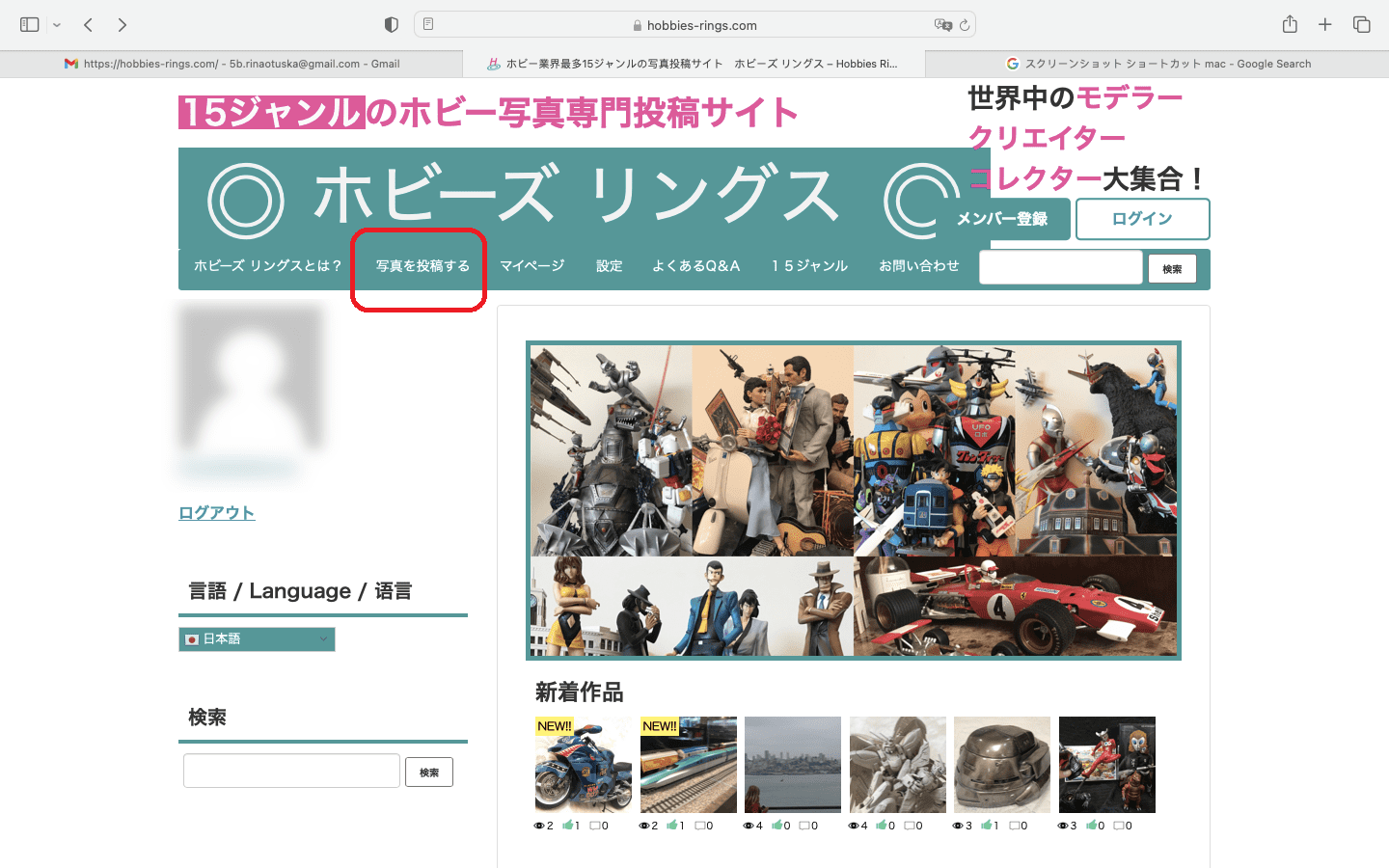
◆ファイルを選択ボタンを押します。
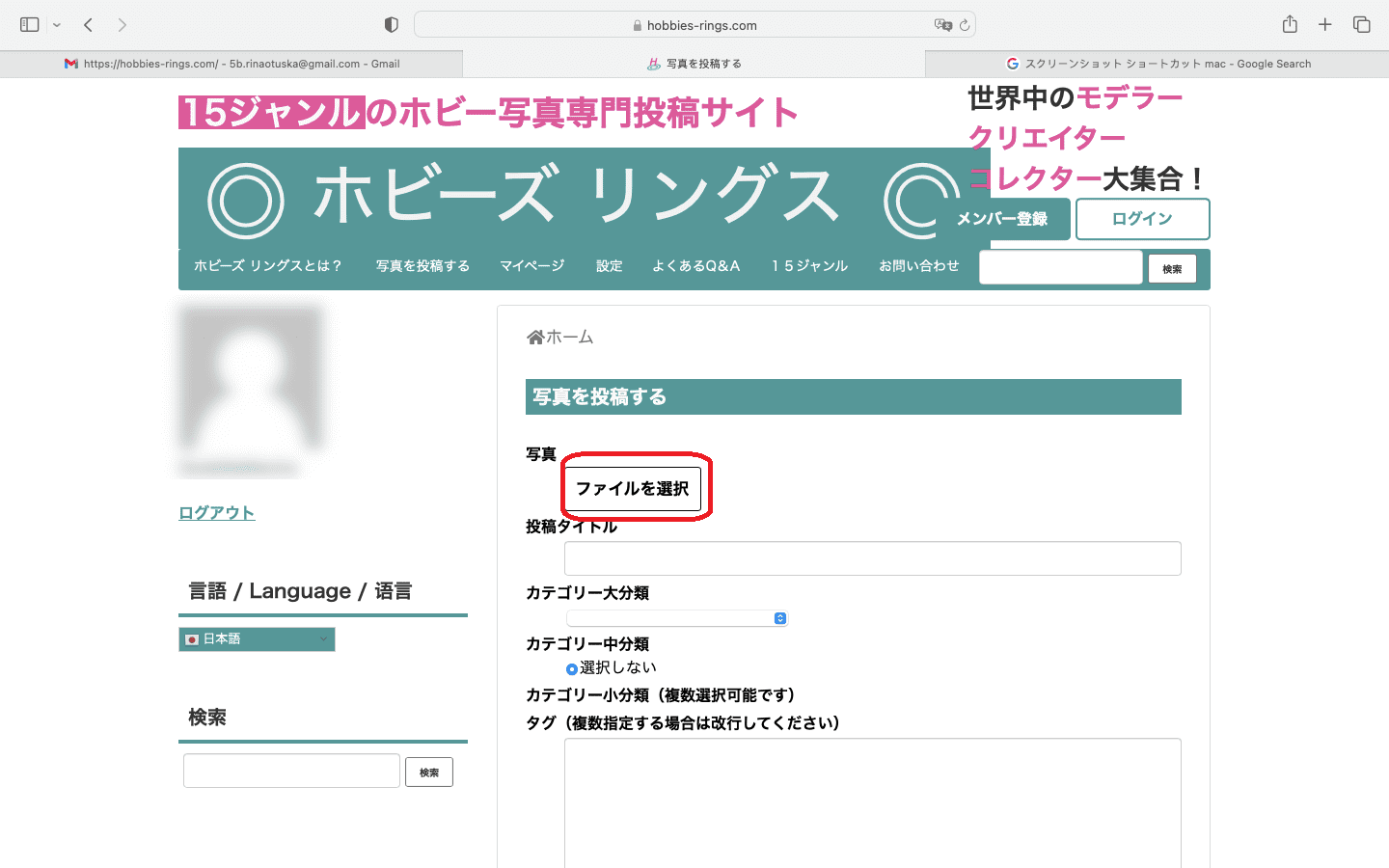
◆ファイル選択の画面が表示されます。
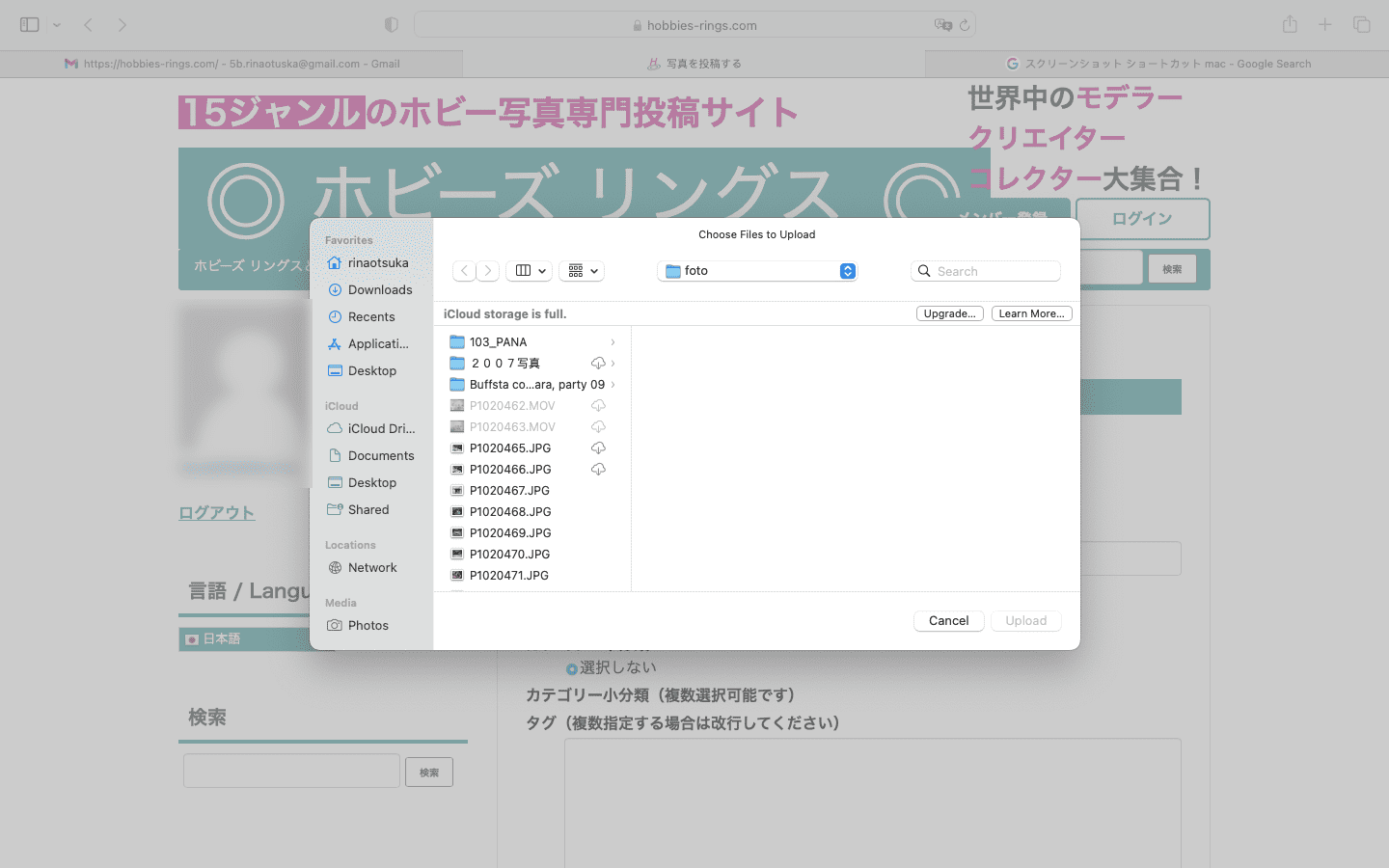
◆写真一覧の中から1つをクリックし、写真を最大10枚選び、クリックします。
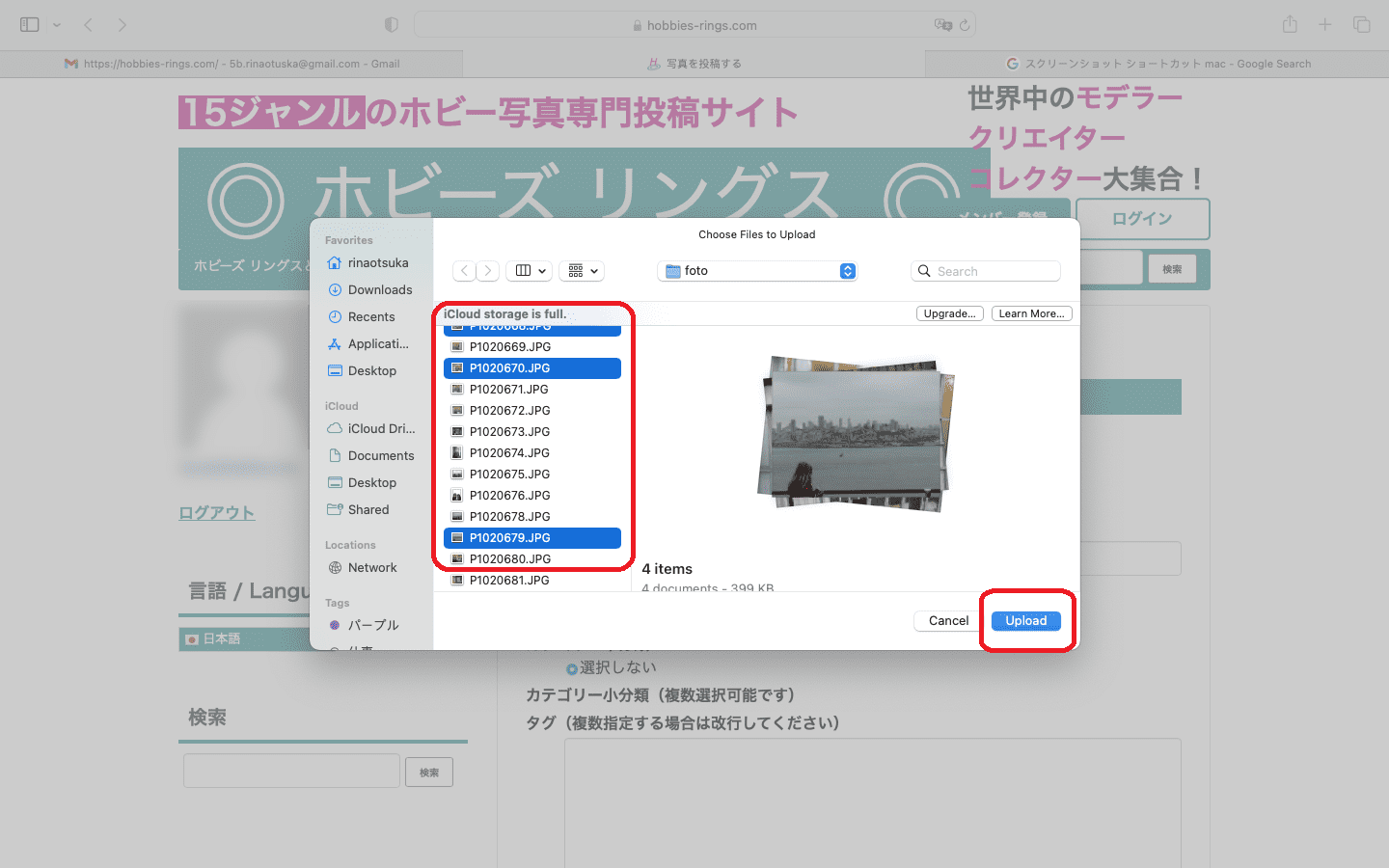
◆以下、順に
投稿タイトル
カテゴリー大分類
カテゴリー中分類
カテゴリー小分類
タグ
説明文
を埋めていきます。
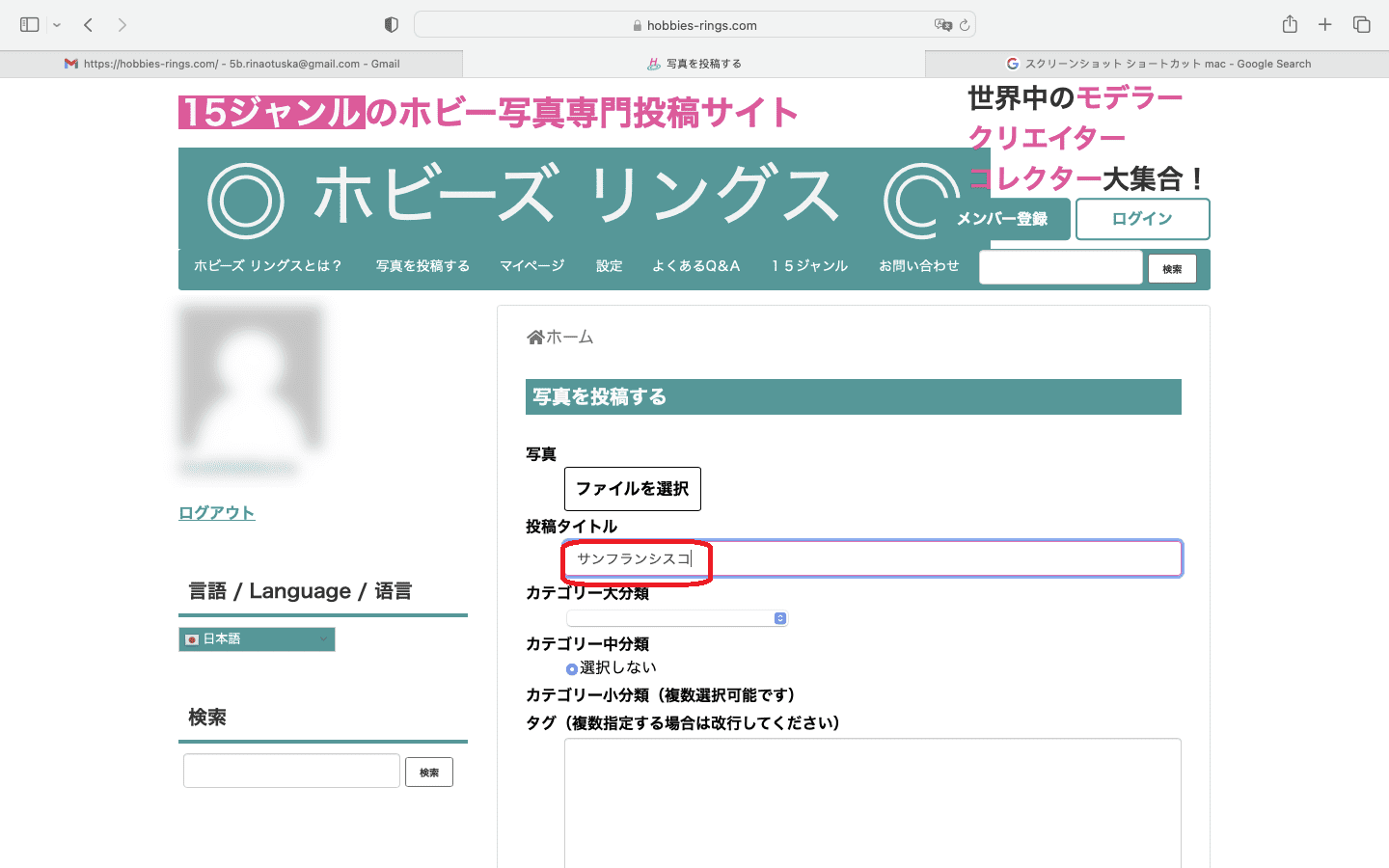
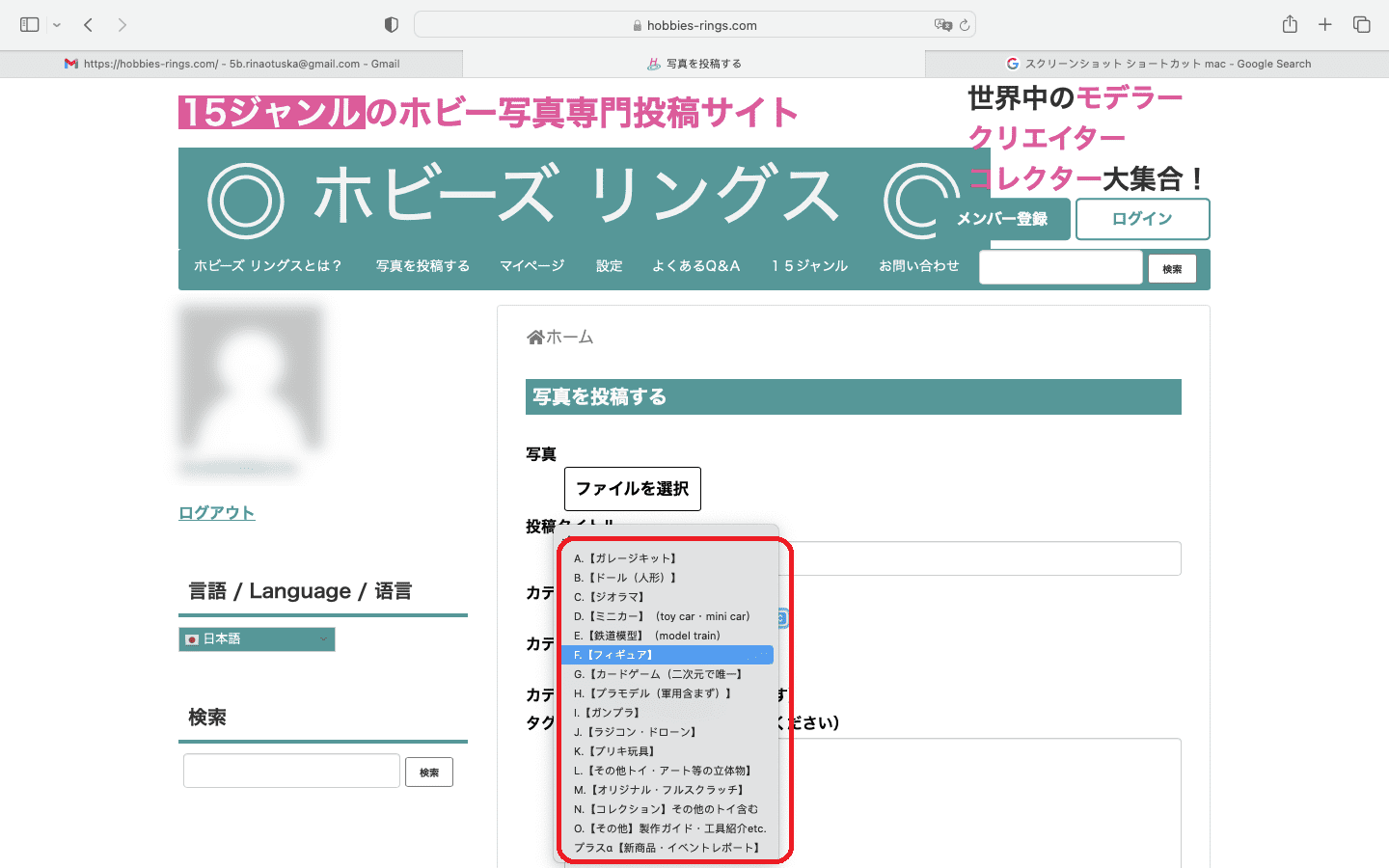
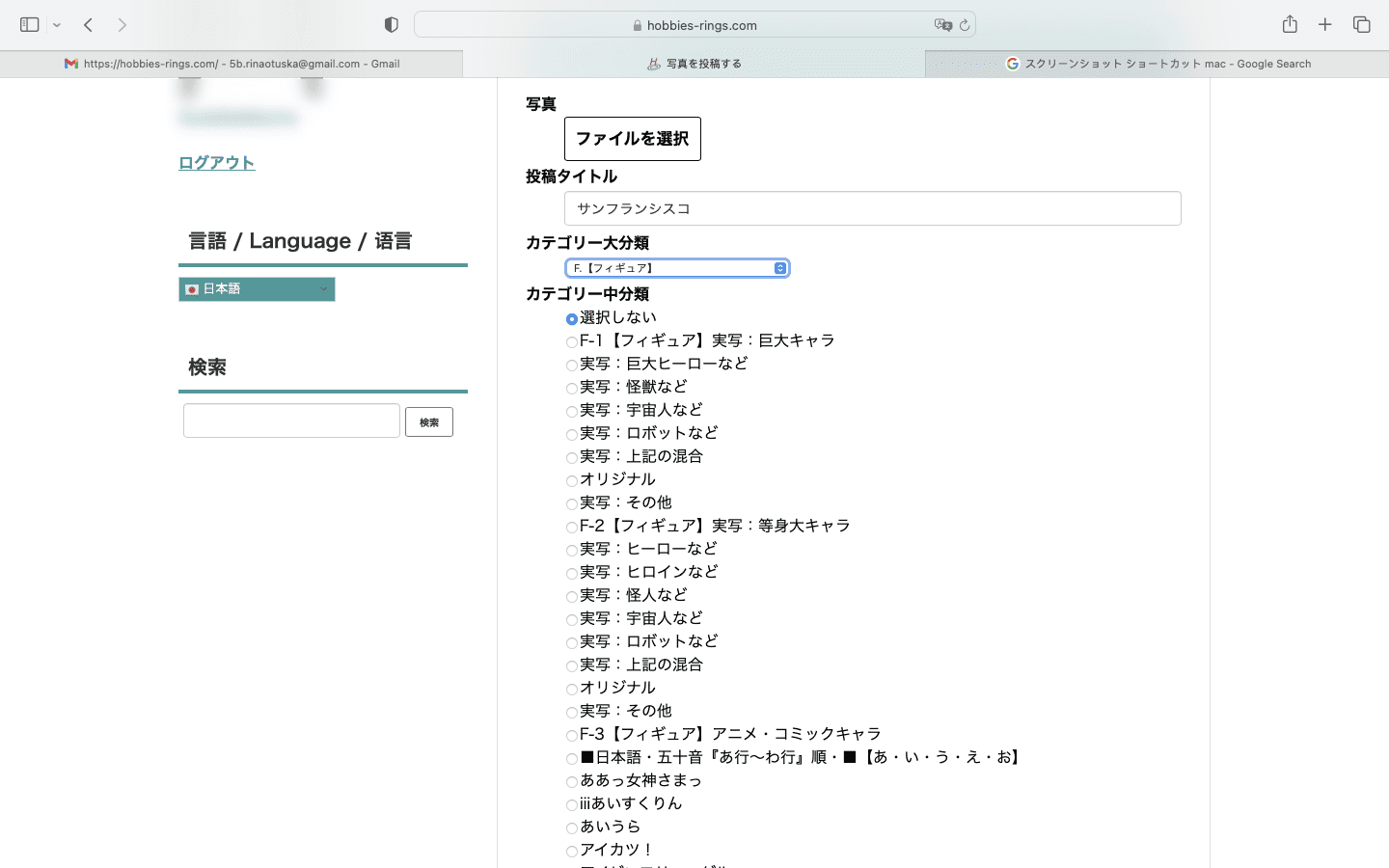
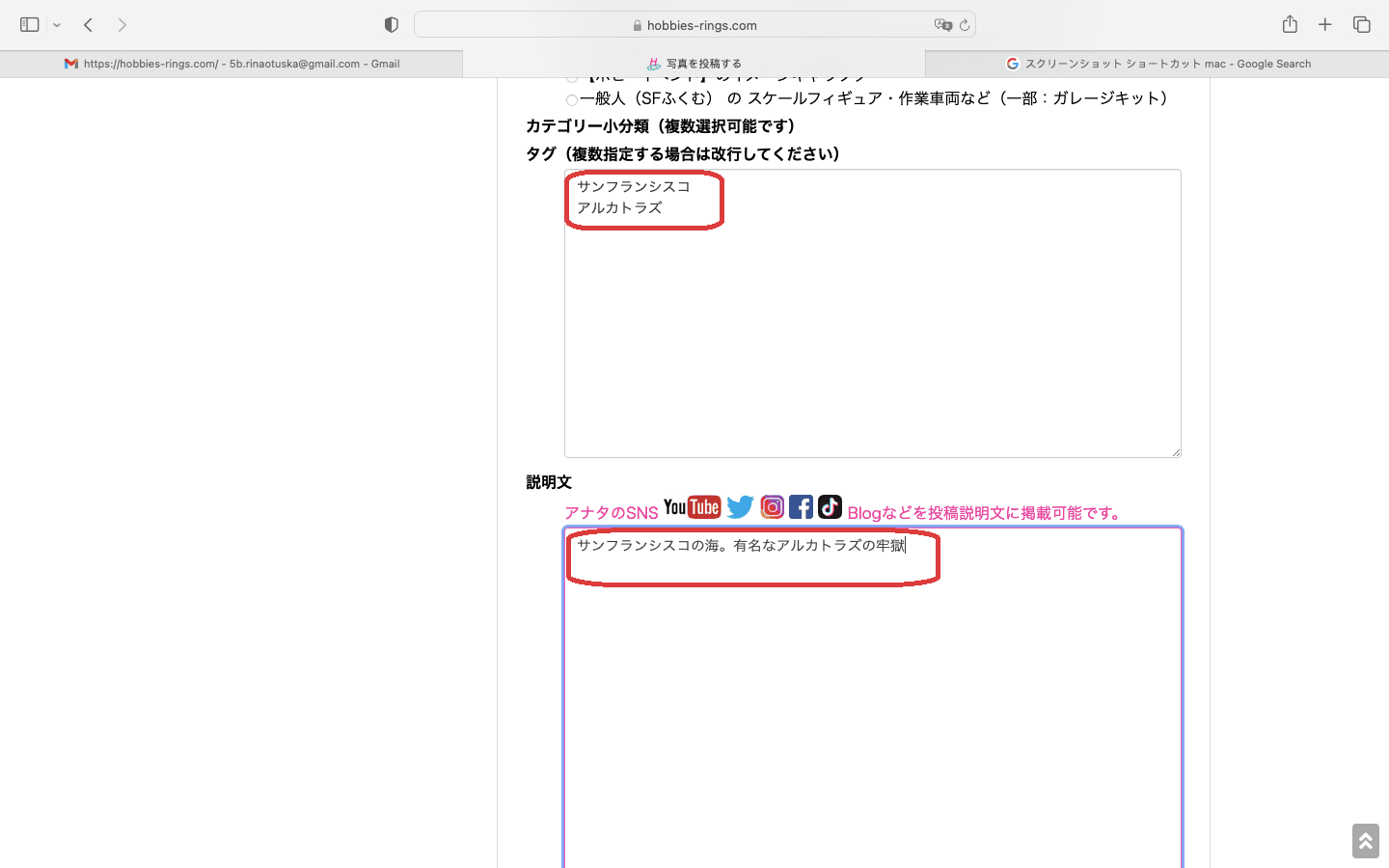
◆左下の「確認」をクリックします。これで投稿の確認画面に移ります。
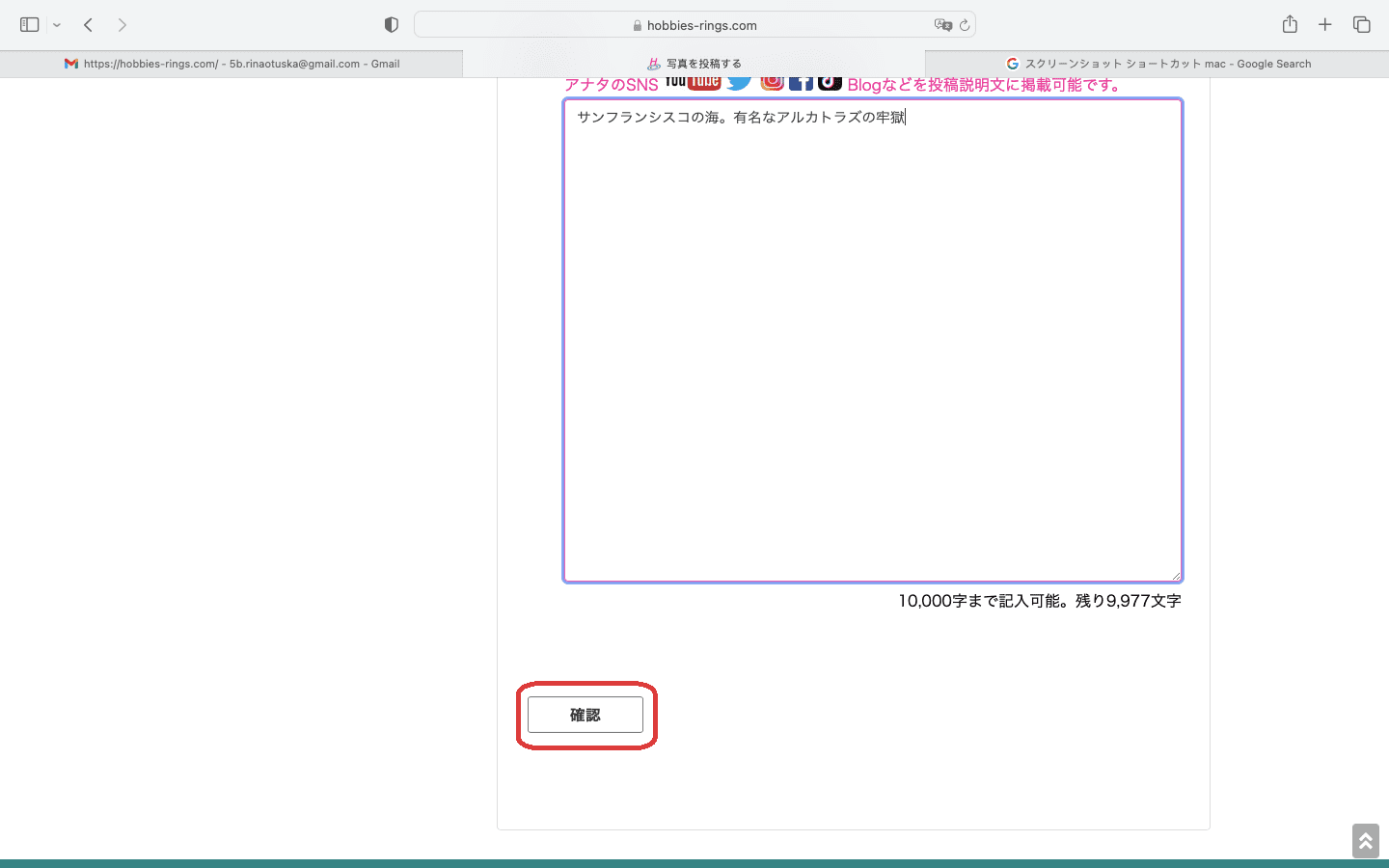
◆これでよろしければ、いちばん下の「登録」をクリックします。訂正する場合は、いちばん下の「戻る」をクリックします。完成形となったら、いちばん下の「登録」をクリックします。
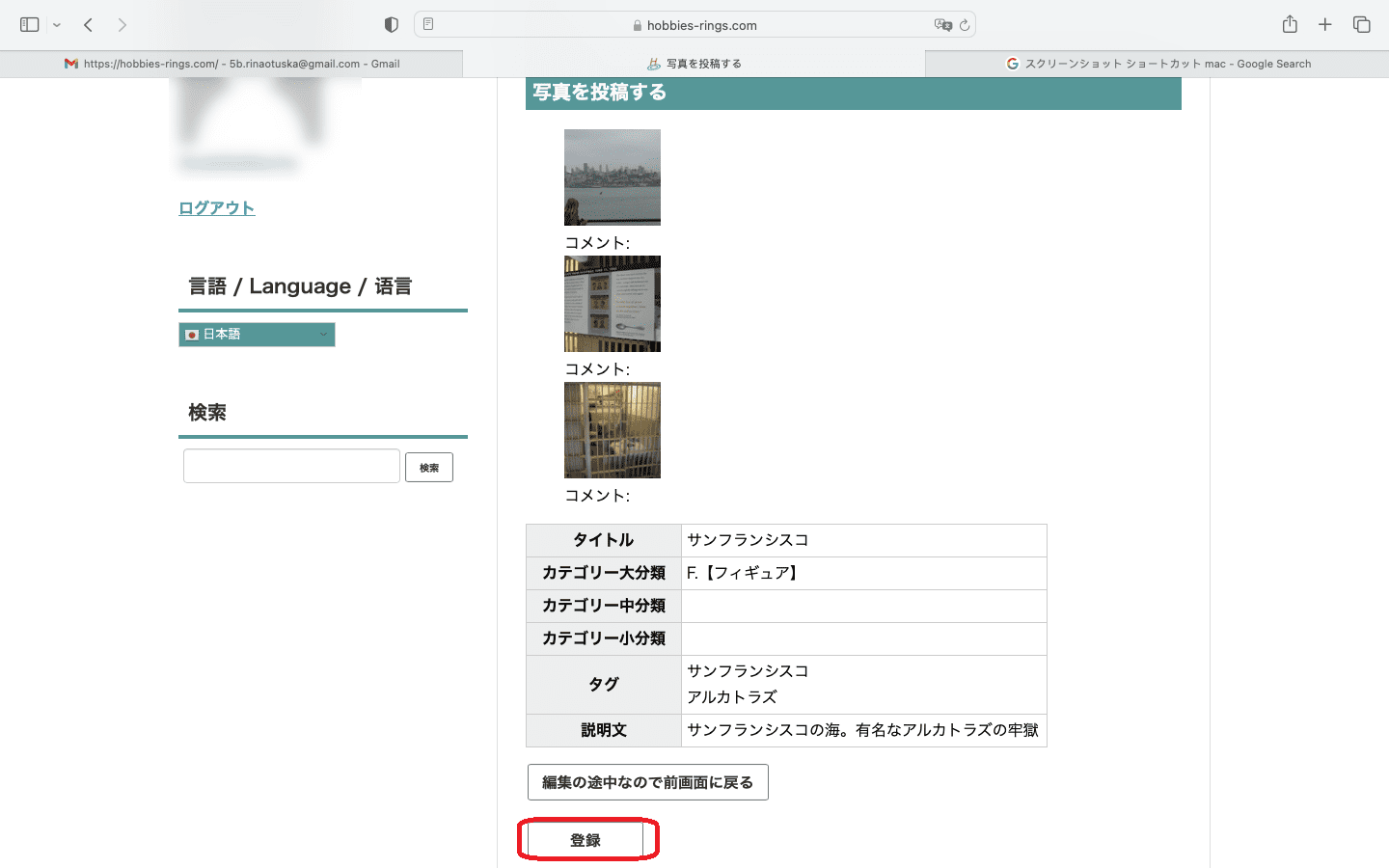
◆これで、「写真を投稿する」が完了いたします。